Steam是一款广受玩家喜爱的游戏平台,随着社交媒体的普及,不少用户对于游戏留言通知感到厌烦,为了解决这一问题,Steam提供了方便的取消通知功能,让玩家能够根据个人需求灵活设置消息提醒。在这篇文章中我们将介绍如何在Steam上关闭消息通知,帮助玩家更好地享受游戏体验。无论是为了避免被打扰还是为了减少干扰,了解如何关闭Steam的消息通知对于每个玩家来说都是至关重要的。
如何在Steam上关闭消息通知
操作方法:
1.首先点击Steam,如下图所示

2.接着点击右上角的设置图标,如下图所示
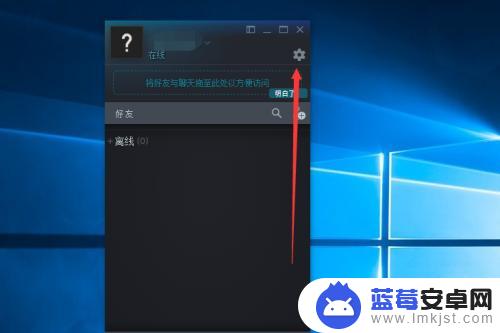
3.然后点击左侧的通知,如下图所示
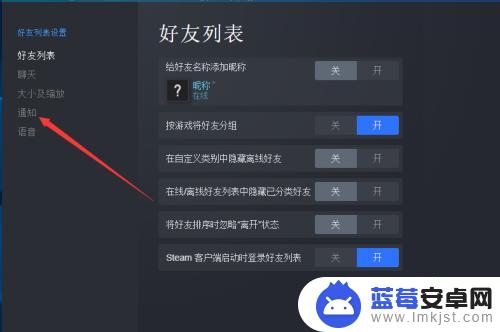
4.接着就可以看到右侧很多的通知项了,如下图所示。直接去掉不想要的
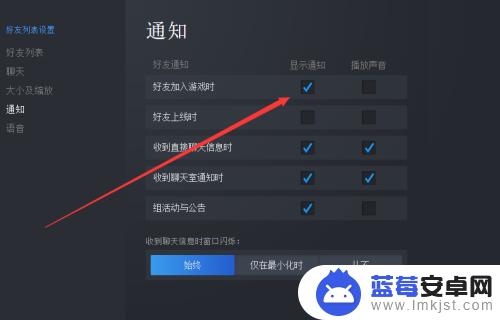
5.下面可以选择窗口闪烁从不,如下图所示
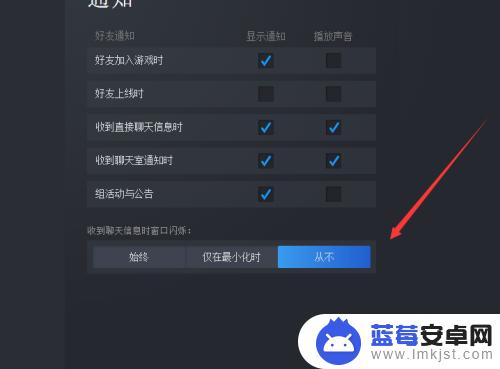
6.最后小编建议大家消息通知只留一些比如好友上线提醒的通知就可以了
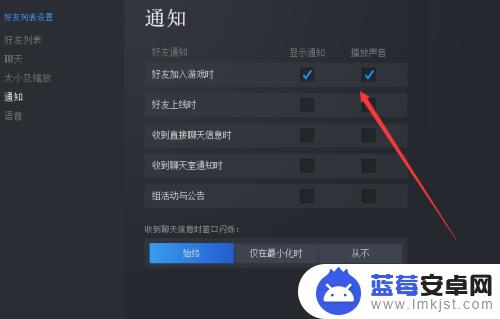
7.综上所述,Steam消息通知的取消要打开设置界面,你学会了吗
以上就是本文带来的steam留言通知取消方法的全部内容,如果想要了解更多相关攻略,请持续关注本站,我们每天都会为大家推送最新最全的攻略,一定不要错过哦。












